电脑重装系统的方法及步骤win7
- 分类:Win7 教程 回答于: 2023年02月28日 09:45:02
win7系统的小伙伴现在占据电脑市场很大的份额,很多小伙伴拿使用的电脑都是win7的系统,然而,却也有很多小伙伴不知道电脑重装系统win7旗舰版如何操,所以下面让小编我来跟大家说说电脑重装系统的方法及步骤,我们一起来看看吧。
工具/原料:
系统版本:windows7旗舰版
品牌型号:联想yoga14
软件版本:魔法猪一键重装系统v2290+小白三步装机版V2290
方法/步骤:
方法一:借助魔法猪一键重装系统工具在线重装win7旗舰版
1、我们先在电脑上下载安装并打开魔法猪,选择在线重装系统栏目,选择我们需要重装的win7系统,点击下一步。

2、选择我们需要安装的软件,点击下一步。

3、电脑正在开始下载系统镜像、软件以及设备驱动等等,耐心等待。

5、环境部署完毕之后,点击立即重启。

6、进入到windows启动管理器界面,我们选择带有光标的项按回车键进入pe系统。
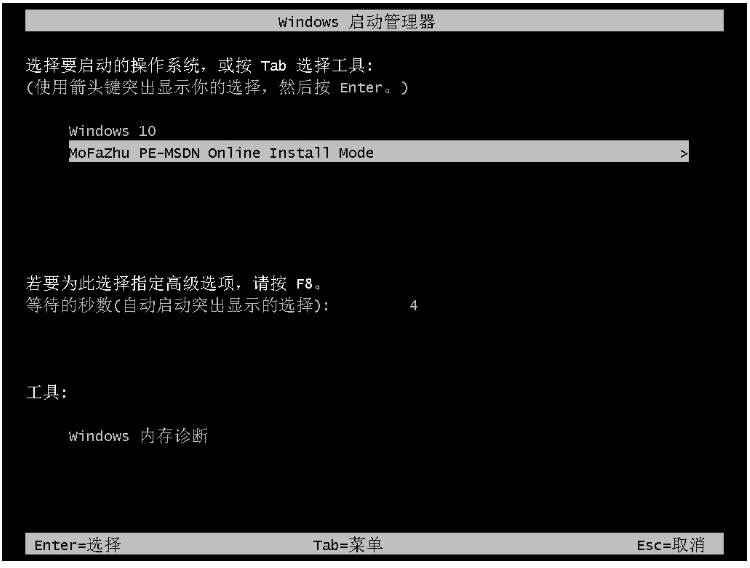
7、大家耐心等待,加载的过程中。

8、电脑此时正在开始安装系统,耐心等待。

9、在弹出的窗口界面中,勾选C盘,点击确定。

10、系统安装完成之后,点击立即重启。
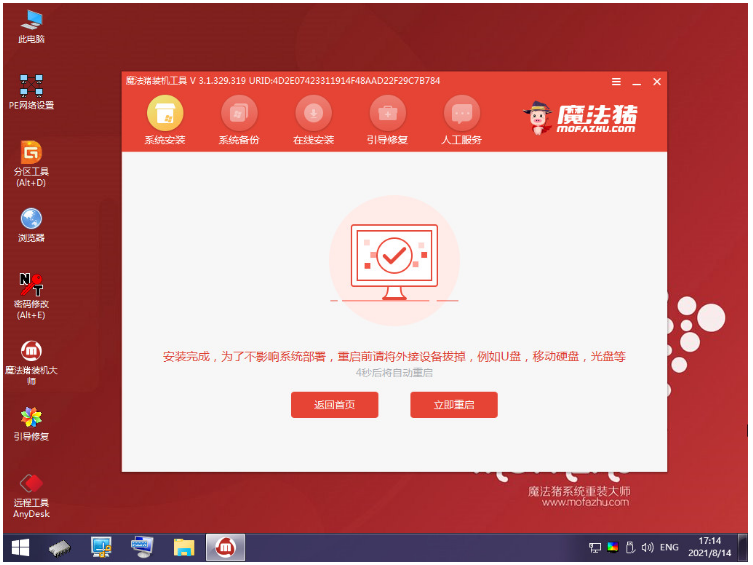
11、期间电脑可能会经过重启多次,耐心等待。

12、直至进入到新系统桌面,即说明电脑重装系统win7旗舰版成功。

方法二:利用小白三步装机版一键重装win7旗舰版
1.首先下载安装小白三步装机版软件,下载完成安装程序后运行,鼠标点击windows7旗舰版的“立即重装”。

2.软件此时将会自动开始下载系统镜像,请注意电脑网络的畅通。

3.系统下载完成之后,点击”立即重启“。

4.电脑重启之后进入启动项界面,我们选择第二选项按回车键进入Windows PE系统。

5.电脑进入到 PE 系统中,鼠标点击打开装机工具进行win7旗舰版的安装。

6.系统安装完成,鼠标点击重启电脑。

7.直至进入全新win7旗舰版系统桌面,即说明电脑重装系统win7旗舰版成功。

总结:
方法一:借助魔法猪一键重装系统工具在线重装win7旗舰版
1、打开装机软件,选择系统安装;
2、环境部署后点击重启电脑进入pe系统自动安装;
3、再次重启电脑直至进入新系统桌面即可开始正常使用。
方法二:利用小白三步装机版一键重装win7旗舰版
1、打开重装工具,选择win7旗舰版安装;
2、下载完成后点击重启电脑选择进入pe系统自动安装;
3、再次重启电脑直至进入win7旗舰版桌面即可。
 有用
26
有用
26


 小白系统
小白系统


 1000
1000 1000
1000 1000
1000 1000
1000 1000
1000 1000
1000 1000
1000 1000
1000 1000
1000 1000
1000猜您喜欢
- win7如何打开摄像头2023/11/24
- 打开光盘镜像文件,小编教你怎么打开光..2018/06/07
- 华硕笔记本重装系统win7步骤教程..2022/08/22
- 电脑装win7还是win10的介绍2022/01/03
- 此网站的安全证书有问题,小编教你此网..2018/06/26
- win7 64位系统怎么安装2022/09/19
相关推荐
- 未安装任何音频输出设备,小编教你电脑..2018/06/30
- Win7笔记本投屏技巧全解析,轻松实现多..2024/08/18
- 简单说说win7系统重装步骤2017/09/29
- Win7摄像头驱动安装与故障排除指南..2024/08/15
- Win7电脑录屏:简单实用的屏幕录制工具..2024/03/15
- windows7旗舰版升级到win10怎么操作..2021/06/21














 关注微信公众号
关注微信公众号



